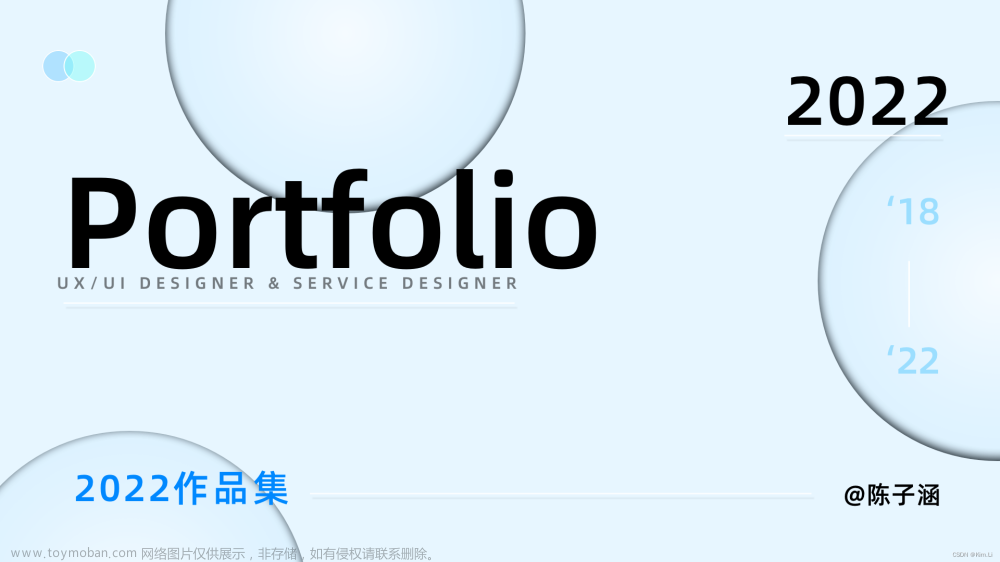向工程目录里创建头文件和源文件
STM32的工程文件构成较为复杂,同时为STM32工程文件添加源文件和头文件也是较为复杂的,下面就由此文章来介绍怎么给STM32工程添加源文件(.c)与头文件(.h),以跑马灯实验为例。
1、在Template工程文件夹下面新建一个 HARDWARE 的文件夹,用来存储以后与硬件相关的代码,然后在 HARDWARE 文件夹下新建一个 LED 文件夹,用来存放与 LED 相关的代码。


2、在LED文件夹下新建文本文档,然后分别改名为Led.c和Led.h,这两个文件即为我们需要添加至工程里的源文件和头文件。

3、在Template路径下,找到USER文件夹,双击进入此文件夹后,然后我们打开 USER 文件夹下的 Template.uvprojx 工程。

●向工程文档里添加源文件
4、在工程文档路径下我们右击Template,然后单击Manage Project Items…….。

5、进入该界面后单击此图标,创建一个HARDWARE,并把HARDWARE里的LED文件夹下面里LED.c文件。

6、紧接着添加此Led.c文件。

●向工程文档里添加头文件

7、首先先找到此魔术棒,进入C/C++界面里。

8、在C/C++界面里找到这个图标,并单击进入。

9、进入后点击此图标,添加头文件的目录。

注意:在添加头文件的路径时,一定要到最后一级目录,例如,Led.h在LED文件夹下面,那么我们就要选择这个文件夹,不能选择HARDWARE文件夹,如果这一步出了问题,会出现编译不成功的状况。


10、添加完头文件的路径后,点OK退出界面。在Led.c里写入#include ”Led.h”文章来源:https://www.toymoban.com/news/detail-603707.html
然后点击编译按钮,Led.c左边会出现一个加号,点击后会看到Led.h,此现象表明,Led.c和Led.h都已成功添加至工程中了。文章来源地址https://www.toymoban.com/news/detail-603707.html
到了这里,关于【STM32学习笔记】(5)—— STM32工程添加源文件和头文件的文章就介绍完了。如果您还想了解更多内容,请在右上角搜索TOY模板网以前的文章或继续浏览下面的相关文章,希望大家以后多多支持TOY模板网!